Los Pinceles en Gimp y Photoshop
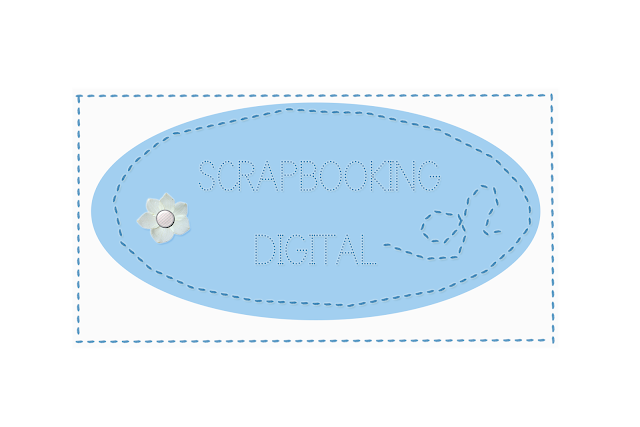 |
¡¡Seguimos con el Scrapbooking Digital!!
Como os comenté en la entrada anterior, ahora quiero centrarme en el tema
de los pinceles, que es de vital importancia a la hora de darle un toque
único y original a nuestros diseños.
Tanto Photoshop como GIMP admiten pinceles descargados de Internet.
Hay un montón de webs con descarga gratuita de pinceles, solo
tenéis que buscar en Google:
free GIMP brushes (para los de GIMP)
free Photosho brushes (para los de Photoshop)
De todas formas, os dejo enlaces a algunos de los pinceles claves
(al menos para mi)
Photoshop:
Set de pinceles de washi tape
GIMP:
Set de pinceles de papel
Una vez descargados, cread una carpeta para almacenarlos y descomprimirlos,
es MUY IMPORTANTE tener nuestra biblioteca de recursos ordenada
si queremos encontrar lo que necesitamos en cada momento.
Instalación de Pinceles
Photoshop:
GIMP:
La instalación de pinceles en GIMP en mucho más sencilla,
1.- Abrimos la carpeta donde tenemos nuestros pinceles descomprimidos.
2.- Los copiamos.
3.- Abrimos la siguiente ruta:
C:// Archivos de programa / GIMP 2 / share / gimp / 2.0 / brushes
4.- Pegamos en la carpeta brushes nuestros pinceles descargados.
5.- Abrimos GIMP y ya aparecen al seleccionar la herramienta pincel.
Espero que lo paséis en grande y si queréis
podéis enviarme vuestros diseños:
¡¡Me encantará verlos!!
Un fuerte abrazo,







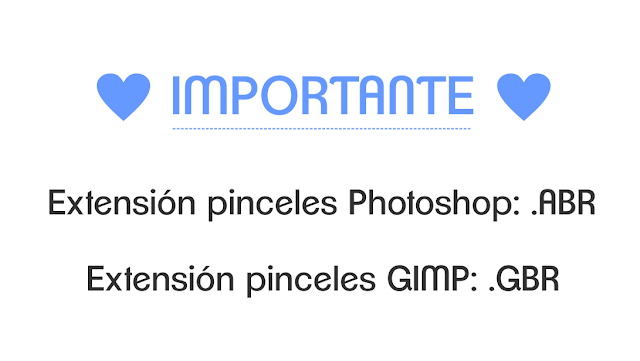

Oh! me encantan! y me van a ser muuuy útiles! :)
ResponderEliminarGracias!
Pat.
PD: voy a ser tu primera seguidora??? jiji...
Hola Pat!! Buenos días!!
EliminarSí, eso parece :)
Me alegra que te sean útiles, bienvenida!!
Un saludo y feliz fin de semana!!
Pues soy una negada me baje el gimp.shop que aconsejo blanca en su blog y no consiguo nada. he conseguido bajarme los pinceles que decía pero no he podido instalarlos...
ResponderEliminarHola Aude!!
EliminarYo me descargué este: http://the-gimp.softonic.com/
Es con el que hice este tutorial.
Los pinceles de GIMP son en formato .gbr, tienes que descomprimirlos si vienen comprimidos, copiar y pegar en la carpeta brushes de GIMP, pero no directamente dentro del programa, sino siguiendo la ruta desde MiPc
Qué problema de instalación te aparece?